Om denne hijacker
Text Keeper Chrome Extension er en tvilsom forlengelsen, også klassifisert som en nettleserkaprer. Det kan installeres uten at du realisere det, men det er også tilgjengelig på Chrome Store. Det er annonsert som en utvidelse som lar deg lage notater mens du surfer på nettet. En svart skjerm vises, hvis du skriver inn noe, utvidelsen vil lagre det som en fil. 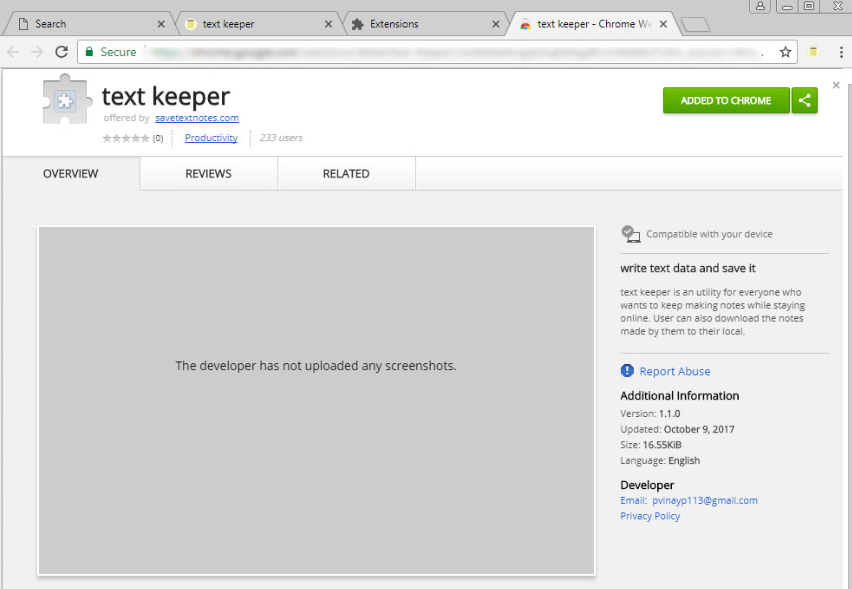
I tillegg til at vil det også gjøre endringer i nettleseren, og sette deg en annen søkemotor. Dette kan virke som en nyttig utvidelse, men hvis du ikke husker installere det, er det best hvis du ikke holde den. Og særlig fordi det tvinger deg til å bruke sin forfremmet søkemotorer, som kan være å sette inn sponset innhold i resultatene til du. Dette kan også føre til en malware infeksjon. Så det kan være best hvis du bare sletter Text Keeper Chrome Extension.
Bør du avinstallere Text Keeper Chrome Extension?
Utvidelsen er tilgjengelig for nedlasting på Chrome Store men hvis du ikke får det fra der, det er mulig du tilfeldigvis. Det kunne ha vært lagt til freeware som et ekstra tilbud, og hvis du ikke deaktiverer det, det ville vært tillatt å installere. For å forhindre disse uønskede installasjoner, Velg Avansert eller egendefinerte innstillinger når du installerer programmer, lese alt nøye og fjern merket for boksene som vises. Betal oppmerksomhet til hvordan du installerer programmer og hvor du får dem fra fordi du kunne ende opp med alle slags infeksjoner. Og måtte fjerne Text Keeper Chrome Extension ville være minst av dine problemer.
Etter utvidelsen er installert, vil du se noen endringer i leseren. For en endres søkemotoren enten search.searchnewworld.com eller find.mystart.space. Disse endringene vil bli gjort uten din utrykkelige tillatelse, og før du sletter Text Keeper Chrome Extension, kan du bli sittende fast med de endringene. Utvidelsen virker som den lover så kan du finne det nyttig, men du bør også være forsiktig. Hvis du bruker de medfølgende søkemotorene, være årvåken for sponsede resultater. De kan settes blant legitime koblingene slik at du skal omadresseres, og eiere kunne tjene penger fra trafikken. Ikke alle områder vil være trygt, men så du kan lett bli omdirigert til noen ondsinnede nettsteder, og laste ned malware ved et uhell. Det er ikke den mest pålitelige forlengelsen så tenk nøye før du velger å beholde den. Hvis du vil slette Text Keeper Chrome Extension, går du til følgende avsnitt.
Text Keeper Chrome Extension fjerning
Under denne rapporten finner du instruksjoner for å hjelpe du manuelt avinstallere Text Keeper Chrome Extension. Manuell Text Keeper Chrome Extension fjerningen kan ta lengre tid, men du bør har ingen problemer med den. Hvis du velger å bruke antispion-programvare for å fjerne Text Keeper Chrome Extension, finne en anerkjente og la den ta seg av alt.
Offers
Last ned verktøyet for fjerningto scan for Text Keeper Chrome ExtensionUse our recommended removal tool to scan for Text Keeper Chrome Extension. Trial version of provides detection of computer threats like Text Keeper Chrome Extension and assists in its removal for FREE. You can delete detected registry entries, files and processes yourself or purchase a full version.
More information about SpyWarrior and Uninstall Instructions. Please review SpyWarrior EULA and Privacy Policy. SpyWarrior scanner is free. If it detects a malware, purchase its full version to remove it.

WiperSoft anmeldelse detaljer WiperSoft er et sikkerhetsverktøy som gir sanntids sikkerhet mot potensielle trusler. I dag, mange brukernes har tendens til å laste ned gratis programvare fra Interne ...
Last ned|mer


Er MacKeeper virus?MacKeeper er ikke et virus, er heller ikke en svindel. Mens det er ulike meninger om programmet på Internett, en masse folk som hater så notorisk programmet aldri har brukt det, o ...
Last ned|mer


Mens skaperne av MalwareBytes anti-malware ikke har vært i denne bransjen i lang tid, gjøre de opp for det med sin entusiastiske tilnærming. Flygninger fra slike nettsteder som CNET viser at denne ...
Last ned|mer
Quick Menu
Trinn 1. Avinstallere Text Keeper Chrome Extension og relaterte programmer.
Fjerne Text Keeper Chrome Extension fra Windows 8
Høyreklikk i bakgrunnen av Metro-grensesnittmenyen, og velg Alle programmer. I programmenyen klikker du på Kontrollpanel, og deretter Avinstaller et program. Naviger til programmet du ønsker å slette, høyreklikk på det og velg Avinstaller.


Avinstallere Text Keeper Chrome Extension fra Vinduer 7
Klikk Start → Control Panel → Programs and Features → Uninstall a program.


Fjerne Text Keeper Chrome Extension fra Windows XP
Klikk Start → Settings → Control Panel. Finn og klikk → Add or Remove Programs.


Fjerne Text Keeper Chrome Extension fra Mac OS X
Klikk Go-knappen øverst til venstre på skjermen og velg programmer. Velg programmer-mappen og se etter Text Keeper Chrome Extension eller en annen mistenkelig programvare. Nå Høyreklikk på hver av slike oppføringer og velge bevege å skitt, deretter høyreklikk Papirkurv-ikonet og velg Tøm papirkurv.


trinn 2. Slette Text Keeper Chrome Extension fra nettlesere
Avslutte de uønskede utvidelsene fra Internet Explorer
- Åpne IE, trykk inn Alt+T samtidig og velg Administrer tillegg.


- Velg Verktøylinjer og utvidelser (i menyen til venstre). Deaktiver den uønskede utvidelsen, og velg deretter Søkeleverandører. Legg til en ny og fjern den uønskede søkeleverandøren. Klikk Lukk.


- Trykk Alt+T igjen og velg Alternativer for Internett. Klikk på fanen Generelt, endre/fjern hjemmesidens URL-adresse og klikk på OK.
Endre Internet Explorer hjemmesiden hvis det ble endret av virus:
- Trykk Alt+T igjen og velg Alternativer for Internett.


- Klikk på fanen Generelt, endre/fjern hjemmesidens URL-adresse og klikk på OK.


Tilbakestill nettleseren
- Trykk Alt+T. Velg Alternativer for Internett.


- Åpne Avansert-fanen. Klikk Tilbakestill.


- Kryss av i boksen.


- Trykk på Tilbakestill, og klikk deretter Lukk.


- Hvis du kan ikke tilbakestille nettlesere, ansette en pålitelig anti-malware, og skanne hele datamaskinen med den.
Slette Text Keeper Chrome Extension fra Google Chrome
- Åpne Chrome, trykk inn Alt+F samtidig og klikk Settings (Innstillinger).


- Klikk Extensions (Utvidelser).


- Naviger til den uønskede plugin-modulen, klikk på papirkurven og velg Remove (Fjern).


- Hvis du er usikker på hvilke utvidelser fjerne, kan du deaktivere dem midlertidig.


Tilbakestill Google Chrome homepage og retten søke maskinen hvis det var kaprer av virus
- Åpne Chrome, trykk inn Alt+F samtidig og klikk Settings (Innstillinger).


- Under On Startup (Ved oppstart), Open a specific page or set of pages (Åpne en spesifikk side eller et sideutvalg) klikker du Set pages (Angi sider).


- Finn URL-adressen til det uønskede søkeverktøyet, endre/fjern det og klikk OK.


- Under Search (Søk), klikk på knappen Manage search engine (Administrer søkemotor). Velg (eller legg til og velg) en ny standard søkeleverandør, og klikk Make default (Angi som standard). Finn URL-adressen til søkeverktøyet du ønsker å fjerne, og klikk på X. Klikk på Done (Fullført).




Tilbakestill nettleseren
- Hvis leseren fortsatt ikke fungerer slik du foretrekker, kan du tilbakestille innstillingene.
- Trykk Alt+F.


- Velg Settings (Innstillinger). Trykk Reset-knappen nederst på siden.


- Trykk Reset-knappen én gang i boksen bekreftelse.


- Hvis du ikke tilbakestiller innstillingene, kjøper en legitim anti-malware, og skanne PCen.
Fjern Text Keeper Chrome Extension fra Mozilla Firefox
- Trykk inn Ctrl+Shift+A samtidig for å åpne Add-ons Manager (Tilleggsbehandling) i en ny fane.


- Klikk på Extensions (Utvidelser), finn den uønskede plugin-modulen og klikk Remove (Fjern) eller Disable (Deaktiver).


Endre Mozilla Firefox hjemmeside hvis den ble endret av virus:
- Åpne Firefox, trykk inn tastene Alt+T samtidig, og velg Options (Alternativer).


- Klikk på fanen Generelt, endre/fjern hjemmesidens URL-adresse og klikk på OK. Gå til Firefox-søkefeltet øverst til høyre på siden. Klikk på søkeleverandør-ikonet og velg Manage Search Engines (Administrer søkemotorer). Fjern den uønskede søkeleverandøren og velg / legg til en ny.


- Trykk OK for å lagre endringene.
Tilbakestill nettleseren
- Trykk Alt+H.


- Klikk Troubleshooting information (Feilsøkingsinformasjon).


- Klikk Reset Firefox - > Reset Firefox (Tilbakestill Firefox).


- Klikk Finish (Fullfør).


- Hvis du ikke klarer å tilbakestille Mozilla Firefox, skanne hele datamaskinen med en pålitelig anti-malware.
Avinstallere Text Keeper Chrome Extension fra Safari (Mac OS X)
- Åpne menyen.
- Velg innstillinger.


- Gå til kategorien filtyper.


- Tapp knappen Avinstaller ved uønsket Text Keeper Chrome Extension og kvitte seg med alle de andre ukjente oppføringene også. Hvis du er usikker om utvidelsen er pålitelig eller ikke, bare uncheck boksen Aktiver for å deaktivere den midlertidig.
- Starte Safari.
Tilbakestill nettleseren
- Trykk på ikonet og velg Nullstill Safari.


- Velg alternativene du vil tilbakestille (ofte alle av dem er merket) og trykke Reset.


- Hvis du ikke tilbakestiller nettleseren, skanne hele PCen med en autentisk malware flytting programvare.
Site Disclaimer
2-remove-virus.com is not sponsored, owned, affiliated, or linked to malware developers or distributors that are referenced in this article. The article does not promote or endorse any type of malware. We aim at providing useful information that will help computer users to detect and eliminate the unwanted malicious programs from their computers. This can be done manually by following the instructions presented in the article or automatically by implementing the suggested anti-malware tools.
The article is only meant to be used for educational purposes. If you follow the instructions given in the article, you agree to be contracted by the disclaimer. We do not guarantee that the artcile will present you with a solution that removes the malign threats completely. Malware changes constantly, which is why, in some cases, it may be difficult to clean the computer fully by using only the manual removal instructions.
